Error 400 hay 400 Bad Request là gì? Dưới đây là mọi điều bạn cần biết và cách khắc phục lỗi 400 Bad Request.
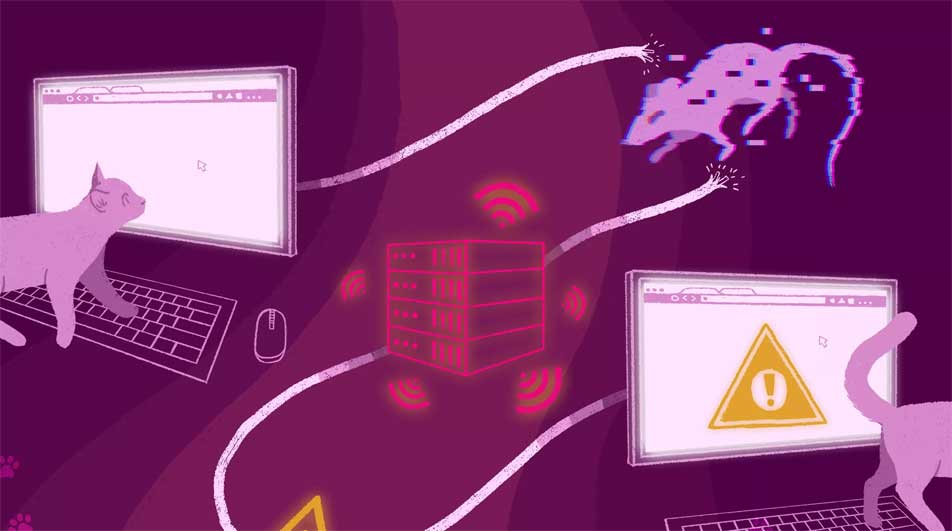
Ngày nay, Internet đã trở thành một phần không thể thiếu trong cuộc sống của nhiều người. Nó không những giúp chúng ta trao đổi thông tin liên lạc nhanh hơn mà còn cung cấp cả một kho tàng kiến thức vô giá. Bạn dễ dàng tìm thấy hàng trăm kết quả liên quan khi gõ một từ khóa bất kỳ vào Google Search. Thật kỳ diệu phải không?
Chỉ cần có kết nối Internet ổn định, việc truy cập trang web đều vô cùng dễ dàng. Tuy nhiên, đôi khi hoạt động của web có thể bị gián đoạn bởi những lỗi như 400 Bad Request. Ở bài viết này, hãy cùng Download.vn tìm hiểu lỗi status 400 là gì nhé!
400 Bad Request Error là gì?
Nếu thường xuyên tìm kiếm, xem phim hay video trên web, ắt hẳn mã lỗi này không còn xa lạ với bạn. Thực tế, nó là một mã trạng thái HTTP, cho người dùng biết hiện server web không thể xử lý truy vấn vì gặp sự cố.
Nếu thấy một trong số các thông báo sau, trang đó chứng tỏ đang gặp lỗi 400 Bad Request:
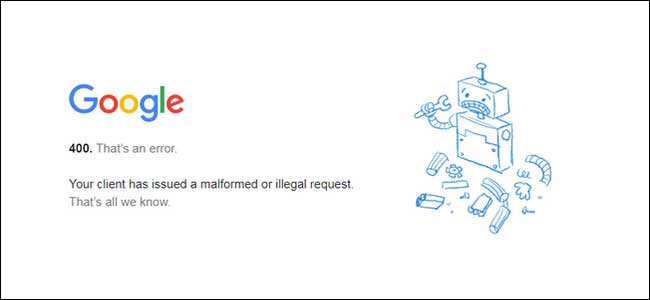
- HTTP Error 400 - Bad Request
- Bad Request: Error 400
- HTTP Error 400. The request hostname is invalid.
- 400 - Bad request. The request could not be understood by the server due to malformed syntax. The client should not repeat the request without modifications.
- 400 Bad Request
- Bad Request. Your browser sent a request that this server could not understand.
- Bad Request - Invalid URL
- Trên Internet Explorer, lỗi 400 thường là: The webpage cannot be found message
- Nếu lỗi 400 liên quan tới liên kết trong Microsoft Office, bạn sẽ thấy một pop-up nhỏ hiện: The remote server returned an error: (400) Bad Request.
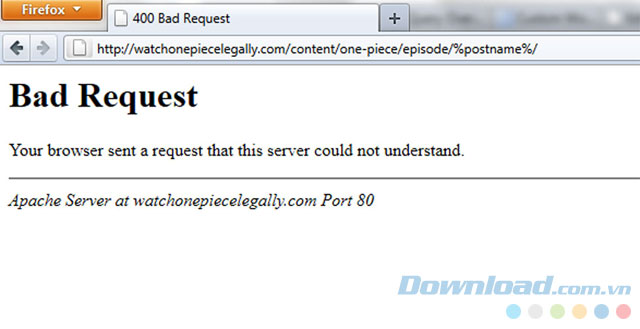
Các máy chủ web chạy Microsoft IIS thường cung cấp thông tin cụ thể hơn về nguyên nhân gây lỗi 400 Bad Request bằng cách nhập một số sau 400, ví dụ: HTTP Error 400.1 - Bad Request, nghĩa là tiêu đề trang đích không hợp lệ.
Dưới đây là danh sách lỗi 400 trên Microsoft IIS:
| 400.1 | Invalid Destination Header |
| 400.2 | Invalid Depth Header |
| 400.3 | Invalid If Header |
| 400.4 | Invalid Overwrite Header |
| 400.5 | Invalid Translate Header |
| 400.6 | Invalid Request Body |
| 400.7 | Invalid Content Length |
| 400.8 | Invalid Timeout |
| 400.9 | Invalid Lock T |
Nguyên nhân gây lỗi 400 Bad Request
Có nhiều nguyên nhân khác nhau dẫn tới lỗi 400 Bad Request. Dưới đây là những nguyên nhân phổ biến nhất:
Sai cú pháp URL
400 Bad Request thường xảy ra do bên client, điển hình do lỗi cú pháp chuỗi URL. Nhập sai URL hoặc URL chứa các dấu gạch chéo ngược và các ký tự không hợp lệ khác sẽ dẫn tới truy vấn này.
Ví dụ:
- URL sau sẽ dẫn bạn tới một trang hợp lệ: https://thuviensachvn.com/huong-dan
- Truy cập URL tương tự nhưng có thêm % ở bên trong, trang bạn mở ra sẽ báo lỗi Bad Request - Invalid URL: https://thuviensachvn.com/%huong-dan
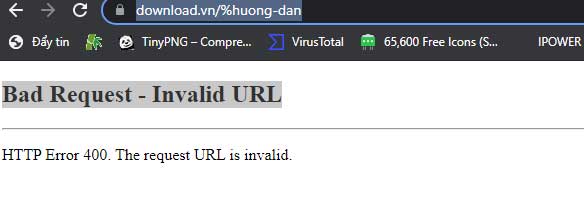
Co ie không hợp lệ
Co
Sai kích thước file
Bạn muốn upload một file lớn lên web. Tuy nhiên, server không thể thực hiện truy vấn của bạn nên sẽ phản hồi lại thông báo lỗi 400.
Nhớ rằng, nhà cung cấp đặt giới hạn kích thước upload tối đa theo từng cấp server.
Lưu ý: máy chủ web chạy Microsoft IIS thường cung cấp thông tin cụ thể hơn về nguyên nhân gây ra lỗi 400 Bad Request bằng cách thêm hậu tố dạng số phía sau lỗi 400, chẳng hạn như HTTP Error 400.1 - Bad Request, nghĩa là lỗi Invalid Destination Header.
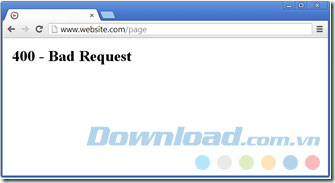
Cách sửa lỗi 400 Bad Request
Kiểm tra lỗi trong URL
Nguyên nhân chủ yếu gây ra lỗi 400 là do nhập sai URL hoặc nhấp vào link sai từ 1 nguồn khác, chẳng hạn như bài báo, tài liệu... Thông thường đây là lỗi về đánh máy.
Bạn chỉ cần kiểm tra các danh mục theo sau tên miền chính (cách nhau bởi dấu /), những ký tự không được phép dùng trong URL, ký tự đặc biệt...
Xóa co ie trình duyệt
Khi gặp lỗi 400 Bad Request với các dịch vụ của Google, nhiều trang sẽ báo cáo lỗi 400 khi co
Xóa co ie DNS
Thao tác xóa co
Xóa cache trình duyệt
Bộ nhớ đệm chứa bản sao lỗi của website mà bạn đang tìm cách truy cập có thể gây ra lỗi 400. Mặc dù việc xóa cache chưa chắc đã sửa được hoàn toàn lỗi 400 nhưng cũng là 1 phương án bạn không nên bỏ qua vì thực hiện khá nhanh và dễ dàng.
Chẩn đoán lỗi
Người dùng có thể chọn cách chẩn đoán lỗi ngay trên thông báo, tương tự như lỗi 504 Gateway Timeout, mặc dù lỗi này thường được báo cáo dưới dạng 400 Bad Request.
Trong 1 số trường hợp hiếm gặp khác, 2 máy chủ mất quá nhiều thời gian để kết nối với nhau (lỗi Gateway Timeout) nhưng không khắc phục được lỗi 504 này, bạn có thể báo cáo lỗi dưới dạng 400 Bad Request.
Kiểm tra kích cỡ file tải lên
Khi upload file lên website và gặp lỗi này, khả năng lỗi 400 là do file quá lớn và bị máy chủ từ chối.
Kiểm tra máy tính hoặc kết nối mạng
Nếu bạn gặp lỗi 400 ở hầu hết các website truy cập, nguyên nhân có thể do máy tính hoặc đường truyền Internet. Hãy chạy các bài test tốc độ mạng và kiểm tra với nhà cung cấp dịch vụ mạng để đảm bảo mọi thứ vận hành tốt.
Truy cập Internet Archive
Nếu biết trang bạn đang tìm đã từng tồn tại trong quá khứ, bạn có thể thấy bản sao của nó trên Internet.
Internet Archive chứa hàng tỉ trang web để tham chiếu. Nếu trang bạn đang kiếm tìm nổi tiếng từ lâu trên mạng, thậm nó còn có thể được cất giữ an toàn. Vì thế, đừng ngại thử Internet Archive. Bạn chỉ cần truy cập trang web này và nhập URL mong muốn vào trường tìm kiếm. Sau đó, bạn có thể chọn ngày để xem có snapshot của trang web đó hay không.
Khởi động lại hệ thống
Nếu tất cả các phương pháp trên đều thất bại, hãy khởi động lại hệ thống máy tính và gắn lại các thiết bị ngoại vi như router. Nếu vấn đề không được khắc phục, lỗi có thể do bên phía server và chỉ người quản lý web mới có thể sửa nó.
Liên hệ với quản trị website
Nếu vấn đề không phải ở phía bạn, hãy liên hệ với quản trị viên website để được hỗ trợ. Điều này không chỉ giúp bạn sớm truy cập được webpage mà còn là thông tin hữu ích đến đội ngũ quản lý website.
Có 1 mẹo nhỏ là, nếu toàn bộ website đều dính lỗi 400 Bad Request, hãy tìm trên Twitter các hashtag #websitedown, #facebo
Nếu những cách trên không thật sự hiệu quả, đừng mất thời gian tải đi tải lại website đó. Hãy quay lại vào 1 thời điểm khác, biết đâu lỗi 400 sẽ biến mất?
